Filtern Sie Daten in einem Bericht
Wenn Sie einen Access-Bericht auf dem Bildschirm anzeigen, können Sie Filter anwenden, um die gewünschten Daten einzugrenzen. Und dann können Sie den Bericht nur mit diesen Daten drucken. Weitere Informationen zum Erstellen von Berichten finden Sie unter Einführung in Berichte in Access .
Hinweis: Dieser Artikel gilt nicht für Access-Web-Apps – die Art von Datenbank, die Sie mit Access entwerfen und online veröffentlichen.
Um Daten in einem Bericht zu filtern, öffnen Sie ihn in der Berichtsansicht (klicken Sie im Navigationsbereich mit der rechten Maustaste darauf und klicken Sie auf Berichtsansicht ). Klicken Sie dann mit der rechten Maustaste auf die Daten, die Sie filtern möchten.
Beispielsweise möchten Sie in einem Bericht, der alle Mitarbeiter auflistet, den Bericht möglicherweise auf Mitarbeiter beschränken, deren Nachnamen mit „L" beginnen:
Klicken Sie mit der rechten Maustaste auf einen beliebigen Nachnamen und klicken Sie auf Textfilter > Beginnt mit .
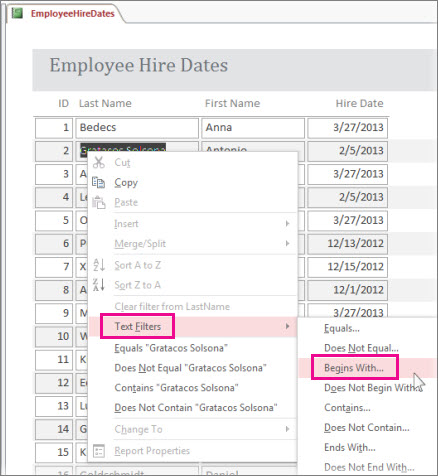
Geben Sie „L" in das angezeigte Feld ein und klicken Sie auf OK .
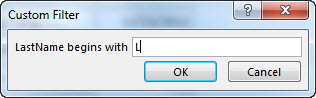
Access wendet den Filter an, und Sie können den Bericht jetzt nur mit diesen Daten drucken.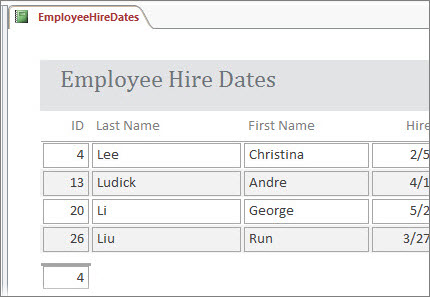
Filter umschalten oder löschen
Klicken Sie auf der Registerkarte Startseite auf die Schaltfläche Filter umschalten, um den Filter nach Bedarf zu entfernen und erneut anzuwenden.
Wenn Sie den Bericht schließen, ohne die Filter explizit zu löschen, merkt sich Access diese und Sie können erneut auf Filter umschalten klicken, um sie beim nächsten Öffnen des Berichts erneut anzuwenden. Dies funktioniert auch, wenn Sie die Datenbank schließen und erneut öffnen. Wenn Sie jedoch auf Start > Erweitert > Alle Filter löschen klicken , löscht Access die Filter vollständig und Sie müssen beim nächsten Mal ganz von vorne beginnen.
Speichern Sie Filter als Abfrage
Wenn Sie viele Filter auf einen Bericht angewendet haben, möchten Sie die Filter möglicherweise als Abfrage speichern. Anschließend können Sie die Abfrage als Datenquelle für den aktuellen Bericht oder einen neuen Bericht verwenden oder die Abfrage einfach das nächste Mal ausführen, wenn Sie die Daten anzeigen möchten.
Wenden Sie die Filter an und klicken Sie auf Startseite > Erweitert > Erweiterter Filter/Sortierung .
Access erstellt eine Abfrage, die alle Filter enthält, die Sie angewendet haben. Wenn Sie neben den gefilterten Spalten in der Abfrageausgabe andere Spalten sehen möchten, doppelklicken Sie in den Tabellen darauf, um sie dem Abfrageraster hinzuzufügen.Klicken Sie auf Speichern und geben Sie einen Namen für die Abfrage ein.
Weitere Informationen zu Berichten finden Sie unter Einführung in Berichte in Access , und ausführlichere Informationen zum Filtern finden Sie unter Anwenden eines Filters zum Anzeigen ausgewählter Datensätze in einer Access-Datenbank . Wenn Sie wissen möchten, was Sie sonst noch mit Abfragen tun können, lesen Sie den Abschnitt Einführung in Abfragen .
No comments:
Post a Comment